Partes Diarios (SelfService)
Opción disponible para el usuario Manager.
(Imagen de Usuario - Selección de Colaborador) / Menú Principal / Gestión de Tiempos / Partes Diarios
Los partes diarios realizan un cambio temporal en el horario teórico del empleado, lo que implica que si bien el empleado no va a estar cumpliendo el horario que está configurado en su turno, durante el procesamiento no se generarán anormalidades y los tipos de hora que se generen corresponderán con la configuración del turno.

Partes Diarios - Alta o Modificación
Para dar de alta un parte, primero deberá seleccionar en la ventana cuál es el tipo del parte que va a crear y luego presionar el botón “Alta”.

Los datos a configurar para cada parte son:
| CAMPO | DESCRIPCIÓN |
|---|---|
| Descripción Abreviada | Ingrese un nombre o descripción que identifique el parte diario. |
| Descripción Extendida: | Ingrese una descripción adicional sobre el parte. |
| Desde: | Ingrese una fecha incial de vigencia para el parte. |
| Hasta | Ingrese una fecha final de vigencia para el parte. |
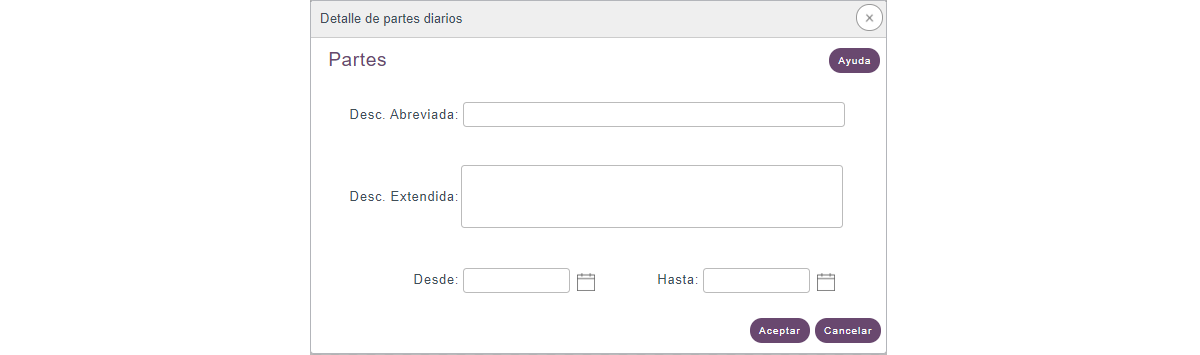
Luego de generado el parte, deberá cargar el detalle del mismo, donde indicará qué ajustes se realizarán y sobre qué empleados. El detalle será diferente según sea el tipo:
Asignación Horaria
Un mismo parte de asignación horaria definido entre dos fechas, puede incluir uno o varias entradas de detalles para subrangos de fechas (posiblemente distintos) incluidos dentro del rango definido en la cabecera.
El detalle de cada parte se define por empleado: en el caso de involucrar un mismo parte a varios empleados se deberá cargar uno por cada uno de ellos.
Los datos a configurar son:
| CAMPO | DESCRIPCIÓN |
|---|---|
| Empleado: | Ingrese o seleccione el empleado al cual se asociará el parte. |
| Segmentos de Horas: | Ingrese la hora de entrada y salida fijas planeadas para el turno, no la cantidad de veces que puede entrar y salir un empleado en el día. Esto permite especificar si se trata de un día de horario corrido o no. Se admiten hasta tres segmentos de horas para un mismo día con sus correspondientes horarios. |
| Día Franco: | Seleccione esta casilla para indicar que el día corresponde a un día franco (libre, exento). Si el día se configura como franco los segmentos horarios no podrán configurarse. Un día franco es el día que no se espera que el empleado se presente. |
| Cantidad de Horas: | Ingrese la cantidad de horas que el empleado debe cumplir ese día. |
| Cantidad Mínima de Horas: | Ingrese la cantidad de horas mínima que se espera que el empleado trabaje ese día para no ser considerado una ausencia. |
| Cantidad Máxima de Horas: | Ingrese la cantidad de horas máxima que se espera que el empleado trabaje ese día. Indica el tope de horas que puede trabajar en ese día. |
| Observación: | Ingrese información adicional sobre el parte. |
| Desde: | Ingrese una fecha incial de vigencia para el parte. |
| Hasta | Ingrese una fecha final de vigencia para el parte. |
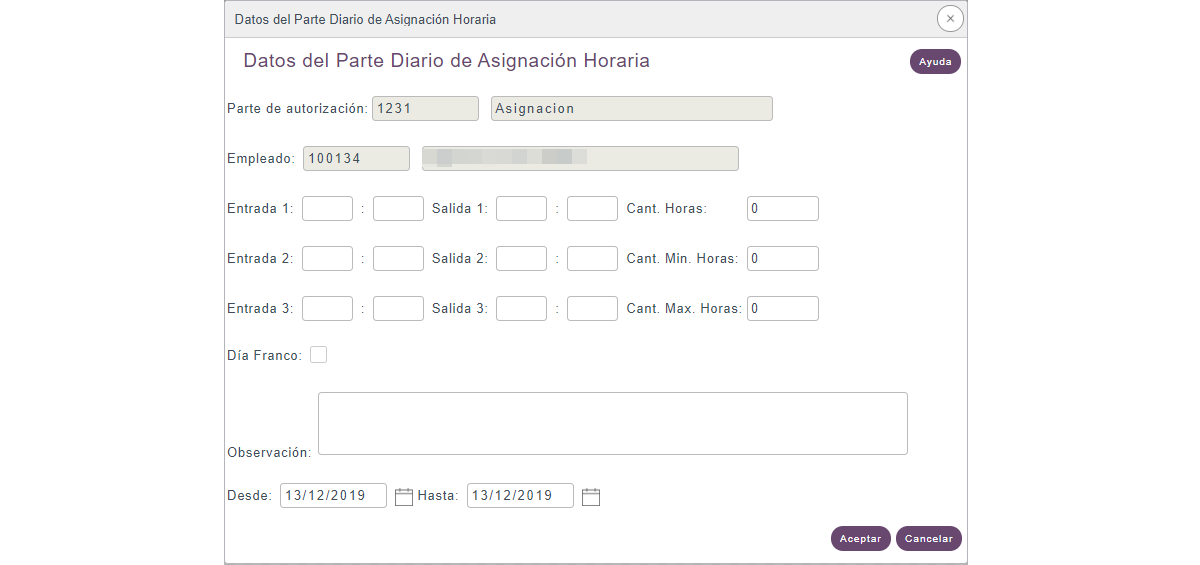
Desde el aplicativo aplicativo, también se permiten cargar partes de asignaciones horarias para los empleados. Ver: (Parte de Asignación Horaria)
Cambio de Turno
Para definir el cambio de turno será necesario indicar:
| CAMPO | DESCRIPCIÓN |
|---|---|
| Empleado: | Ingrese o seleccione el empleado al cual se asociará el parte. |
| F.Pago/Turno: | Seleccione de la lista desplegable el turnos que deberá cumplir con la forma de pago. |
| Corrimiento de Días: | Indique la cantidad de días de corrimiento. |
| Observación: | Ingrese información adicional sobre el parte, se podrá informar el motivo que justifica el cambio del turno (de ser necesario). |
| Desde: | Ingrese una fecha incial de vigencia para el parte. |
| Hasta | Ingrese una fecha final de vigencia para el parte. |
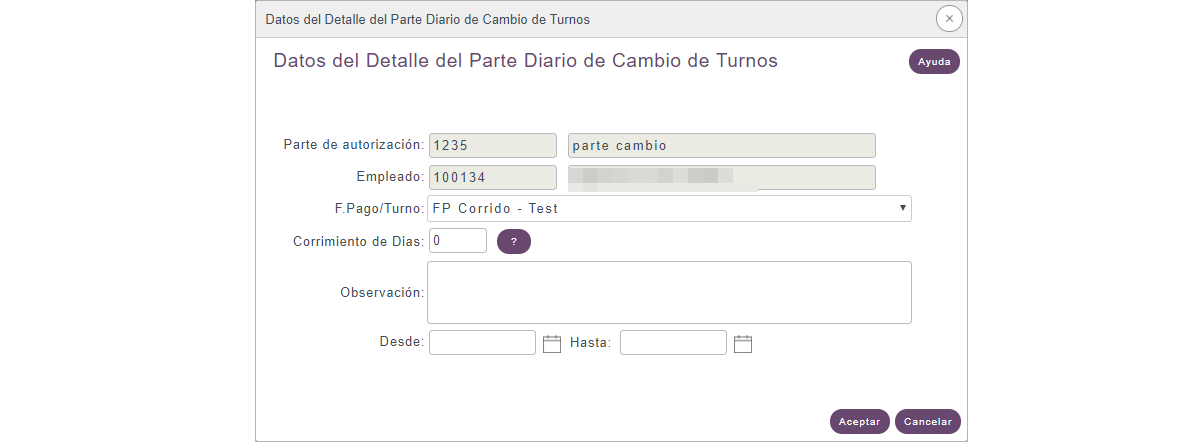
Desde el aplicativo aplicativo, también se permiten cargar partes de cambio de turnos para los empleados. Ver: (Parte de Cambio de Turno)
Autorización de Horas
Los datos a configurar para cada parte son:
| CAMPO | DESCRIPCIÓN |
|---|---|
| Tipo de Hora: | Seleccione de la lista desplegable el tipo de hora que se autorizará. |
| Horas Autorizadas: | Indique la cantidad de horas a autorizar. |
| Observación: | Ingrese información adicional sobre la hora a autorizar. |
| Desde: | Indique la hora de inicio de la hora a autorizar. |
| Hasta: | Indique la hora de fin de la hora a autorizar. |
| Nivel de Alcance: | Seleccione entre autorizable o directa. Si se indica que las horas son autorizables se deben validar contra las horas trabajadas efectivamente. Si se indica que las horas autorizadas son de alcance directo entonces las horas autorizadas se generarán directamente como parte del acumulado parcial al momento del porcesamiento, sin validar contra las registraciones. Por ejemplo, cuando el personal realiza actividades en lugares sin relojes de control de acceso y se le autorizan horas extras. |
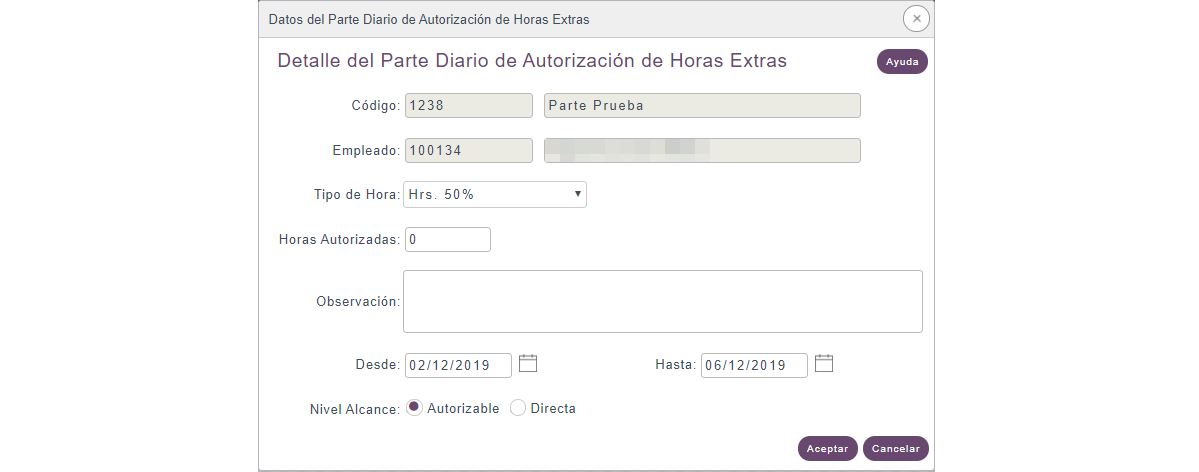
Desde el aplicativo aplicativo, también se permiten cargar partes de autorización de horas para los empleados. Ver: (Parte de Autorización de Horas)
Movilidad
Los datos a cargar por cada empleado son:
| CAMPO | DESCRIPCIÓN |
|---|---|
| Empleado: | Ingrese o seleccione el empleado al cual se asociará el parte. |
| Fecha Desde: | Ingrese una fecha incial de vigencia para el parte. |
| Fecha Hasta | Ingrese una fecha final de vigencia para el parte. |
| Cantidad de Horas: | Ingrese la máxima cantidad de horas que se asignarán. |
| Observación: | Ingrese información adicional que justifique las horas autorizadas (opcional). |
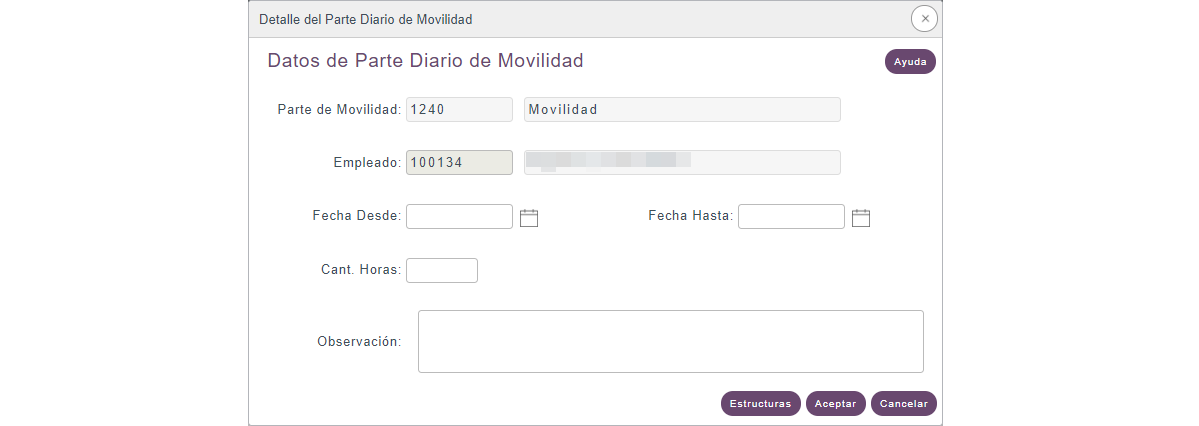
El botón “Estructuras” permite determinar el tipo de estructura y estructura al que se asignarán las horas.
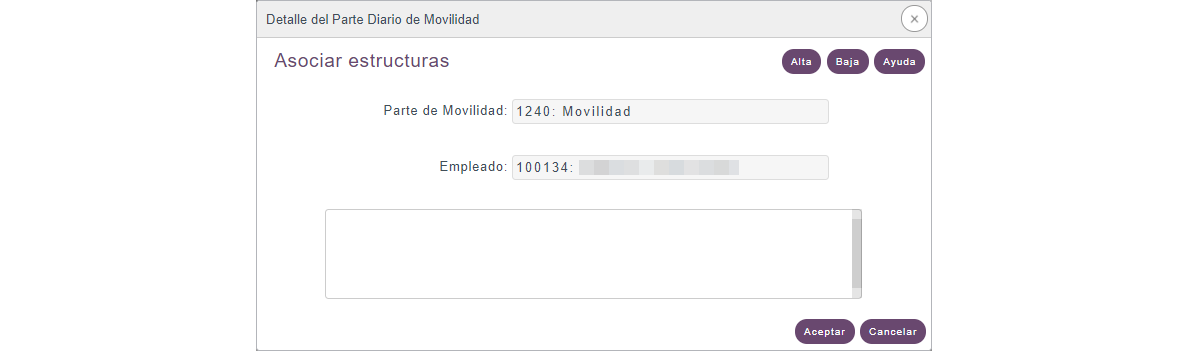
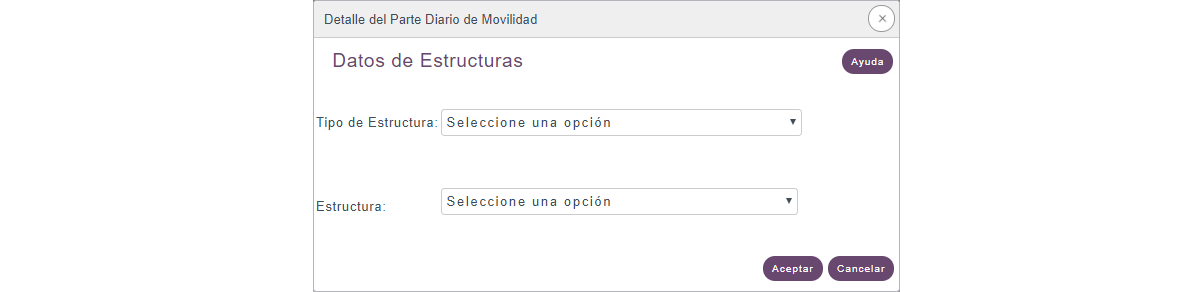
Desde el aplicativo aplicativo, también se permiten cargar partes de movilidad para los empleados. Ver: (Parte de Movilidad)
Compensación
Los datos a cargar por cada línea de detalle del parte son:
| CAMPO | DESCRIPCIÓN |
|---|---|
| Nivel de Alcance: | Permite seleccionar entre global, estructura o individual. |
| Fecha Desde: | Ingrese una fecha incial de vigencia para la autorización. |
| Fecha Hasta | Ingrese una fecha final de vigencia para la autorización. |
| Tipo de Hora a Compensar | Seleccione el tipo de hora a compensar. |
| Tipo de Hora a Generar | Seleccione el tipo de hora a generar. |
| Redondeo | Seleccione el tipo de redondeo que desee aplicar. |
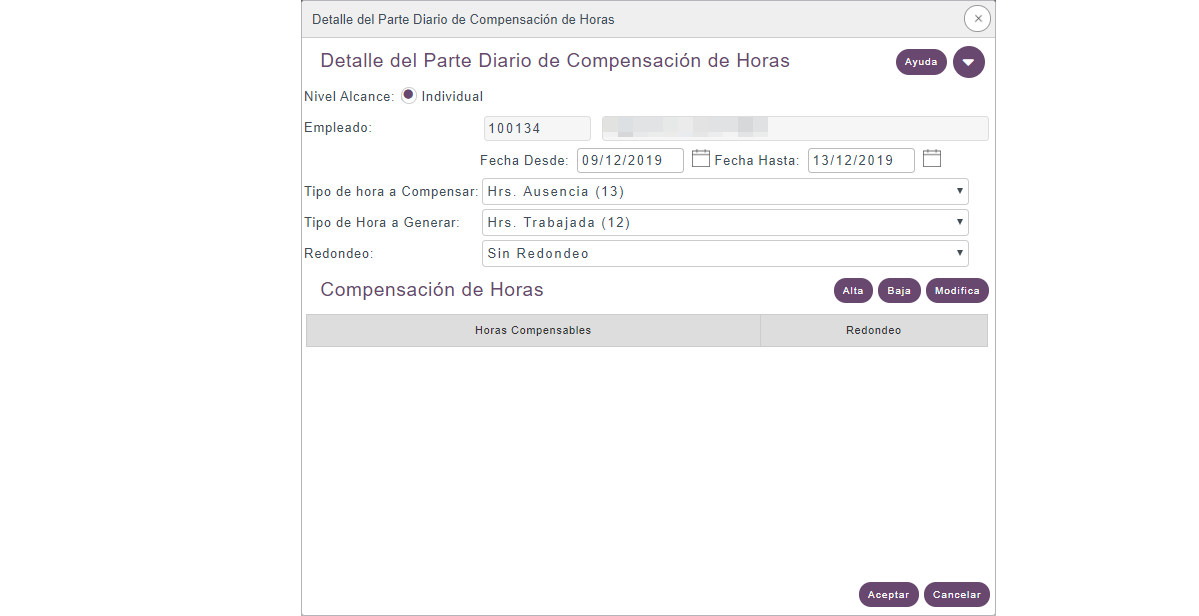
Y para cada tipo de hora a compensar se pueden asociar distintos tipos de horas que compensan, donde se deberá indicar:
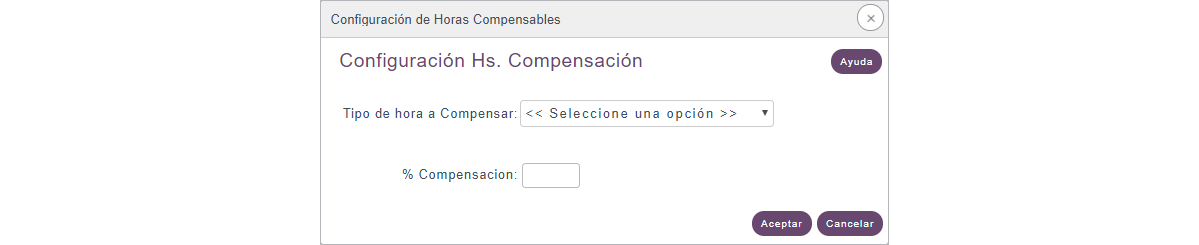
- Tipo de hora
- Porcentaje de compensación
Desde el aplicativo aplicativo, también se permiten cargar partes de movilidad para los empleados. Ver: (Parte de Compensación)
Además por cada parte podrá ejecutar las funciones baja, modifica y acceder a la barra de herramientas. Para conocer más consulte: Funciones Básicas